社区微信群开通啦,扫一扫抢先加入社区官方微信群

社区微信群
社区微信群开通啦,扫一扫抢先加入社区官方微信群

社区微信群
转载请注明作者(独孤尚良dugushangliang)出处:https://blog.csdn.net/dugushangliang/article/details/104245879
首先打开码云的网站https://gitee.com/,注册账户。已有账户的可以直接登录。
打开git官网https://git-scm.com/downloads,选择操作系统,下载客户端。(原则上点了下图所示的windows后即会自动下载。如果没有自动下载,则可以在这个网页https://git-scm.com/download/win手动点击下载。)


如果直接浏览器下载受到阻碍,可以用迅雷下载。2020年2月10日点击下载文件的链接是:https://github.com/git-for-windows/git/releases/download/v2.25.0.windows.1/Git-2.25.0-64-bit.exe
下载后双击这exe文件,开始安装,可以一路下一步,进行安装。有需要的可以自己调整设置。安装完成后,在开始菜单里找到Git中的Git Bash,点击打开,会出来一个类似命令行窗口的东西,这说明Git成功安装了。
然后可以用下面所示的命令配置用户名和邮箱,也可以先跳过。
$ git config --global user.name "Your Name"
$ git config --global user.email "email@example.com"
如果配置了,配置后可以查询配置情况。
$ git config -l
将仓库clone克隆到本地的操作是:
$ git clone https://gitee.com/用户个性地址/HelloGitee.git #将远程仓库克隆到本地
(注意:之前要先确定这个仓库你可以访问查看下载。)
如下图所示:

之后会弹出一个窗口,让你填写你注册的git的账户密码:我们就填写注册码云时候的用户名和密码。

输入后点击确定,即执行克隆操作。克隆完成后可以看到类似下图的输出文本。

然后你就可以在本地找到下载的这个仓库。这在哪呢?如果你电脑系统的当前登录名是admin的话,那么你直接打开Git Bash后,当前路径就是c/User/admin,那么你本地下载的路径就是这个C:Usersadmin。如果你下载的仓库名字是cang的话,那么你下载所有东西都在C:Usersadmincang里。
当然,在clone到本地之前可以先切换路径,下载到相应的路径。比如我想放在D:temp中,那么就是cd切过去,然后pwd查看切后的当前路径。下图中红框区域显示的是当前路径。
(注意:路径中千万不要用而要用/。)
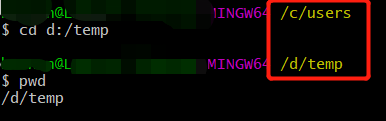
另外,我们可以下载的仓库都有哪些呢?码云上打开个人主页,查看仓库列表,列表中的这些都是可以下载的。

独孤尚良dugushangliang——著
如果觉得我的文章对您有用,请随意打赏。你的支持将鼓励我继续创作!
